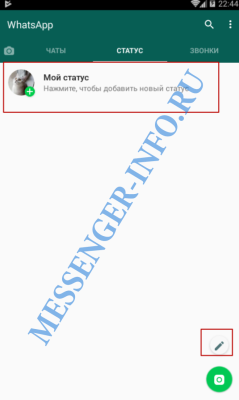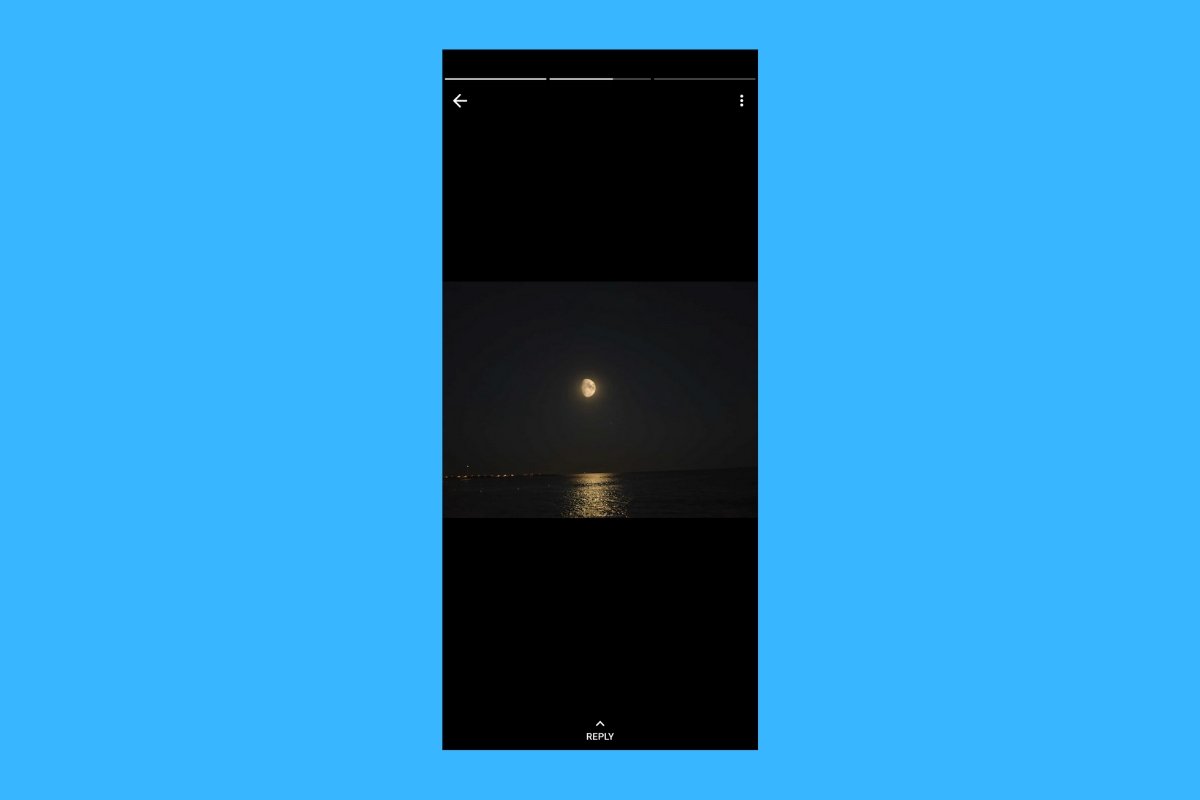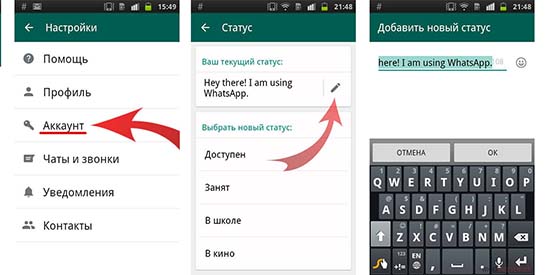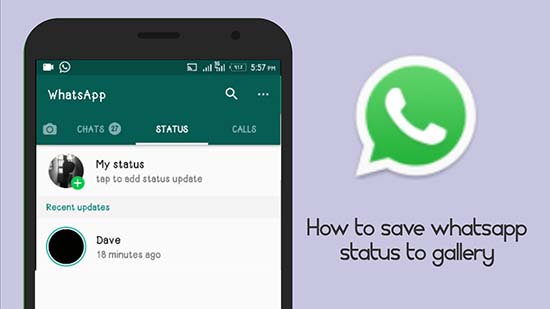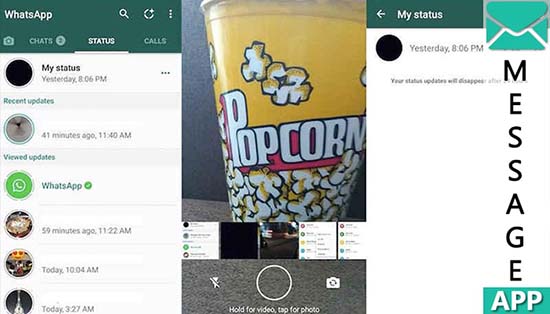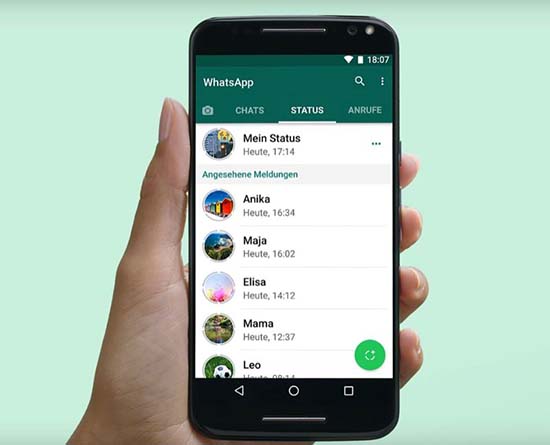- Что такое статус в Ватсапе
- Что такое статус в Ватсапе
- Как его установить
- Как его удалить
- Почему стоит выбрать WhatsApp
- Статусы WhatsApp: что это такое и как работают?
- Что такое статусы WhatsApp?
- Как работают статусы WhatsApp?
- Что означает Мой статус в WhatsApp: инструкция
- Что такое Мой статус в WhatsApp и зачем он нужен
- Как это работает
- Сколько держится
- Кто видит
- Длина видео для статусов
- Инструкция по работе с статусами в Ватсап
- Как добавить
- Как удалить
- Как восстановить
- Как отправить другу
- Как вставить ссылку
Что такое статус в Ватсапе
Сейчас разработчики мессенджеров пытаются реализовать максимально широкий ряд функционала приложения.
Добавлять массу возможностей, которые дают возможность сообщать своим контактам важную, необходимую информацию через систему статусов.
Теперь давайте узнаем, что такое статус в WhatsApp.
Что такое статус в Ватсапе
Статус – это вид информации (картинка, текст), которую пользователь размещает для возможности ознакомления своему списку контакт листа.
Информация может быть разной, от простого слова, приветствия до определенного жизненного события и так далее. Тут разработчики дают полную «свободу» действий своим пользователям.
Как его установить
Запускаем программу, на своем смартфоне.
Переходим к разделу – «Статус».
Видим следующее возможности манипуляций, параметры:
- Поле актуальных статусов.
- Добавление нового.
- Добавление статуса в виде картинки, фотографии.
- Дополнительные параметры.
Нажав на – «три вертикальные точки», можно увидеть дополнительные параметры. Самые основные это «Приватность статуса».
Открыв этот параметр, настраиваем систему уведомлений.
- Мои контакты. Информация будет доступна всем пользователям.
- Контакты, кроме. Выбираем людей, которым будет ограничен доступ.
- Поделится с. Индивидуально отправляем данные, одному из друзей.
Активируем один из параметров, для добавления новой записи.
Создаем текст, по желанию можно воспользоваться дополнительной панелью инструмента, для добавления рисунков, текста, палитры красок.
После подтверждения придет уведомление о успешном завершении цикла манипуляций.
Как его удалить
Выбираем необходимый статус.
Нажимаем на — «три горизонтальные точки», которые находятся рядом с ним.
Видим информацию о количестве просмотров, возможности передачи.
Нажимаем на данное сообщение, для вызова дополнительных опций.
Выбираем опцию под значком «Корзина».
После успешного цикла операции придет уведомление.
Почему стоит выбрать WhatsApp
- Разработчики постоянно следят за комментариями пользователей. Учитывают их желания, при этом стараются реализовать их в новых обновлениях. Постоянно добавляют новые возможности, исправляют ошибки, баги.
- Присутствует самая надежная система безопасности личных данных. Используются новейшие ключи шифрования. Каждый пользователь может задать дополнительный пароль на чат, группу. Также есть возможность скрыть чаты, группы от «лишних глаз».
- Создание резервных копий, с помощью использования популярного сервиса облачного хранилища Google. Восстановление данных в любое необходимое время.
- Использование одной учетной записи на нескольких устройствах. При этом происходит регулярная автоматическая синхронизация всех действий. Кроме измененных настроек уведомления и так далее, так как они задаются индивидуально для каждого устройства.
- Самое главное, что мессенджер является абсолютно бесплатным для каждого человека. Абоненты системы WhatsApp могут совершать любые виды звонков между собой.
Уже было произведено более 1 миллиарда установок во всем мире. Это только учитывая статистику Play Market. Ежедневно им пользуется огромное количество людей, все отмечают отличную связь и большой ассортимент личных настроек. Поэтому стоит обратить свое внимание на данное приложение.
Источник
Статусы WhatsApp: что это такое и как работают?
Мы подготовили это руководство, чтобы объяснить вам все о статусах WhatsApp. Рассказываем, что это такое и как они работают
Статусы — это один из инструментов общения, который WhatsApp предоставляет вам в дополнение к текстовым сообщениям, фотографиям и голосовым заметкам. В этой статье мы расскажем вам все об этой функции.
Что такое статусы WhatsApp?
Статус WhatsApp — это формат общения, предназначенный для обмена фотографиями, видео, текстом или GIF. В отличие от разговоров между двумя пользователями или группами, их цель — делиться обновлениями и новостями с большим количеством пользователей одновременно. Статусы WhatsApp поддерживают изображения и видео в альбомном формате, хотя отображение будет оптимальным при использовании вертикальных носителей.
Этот инструмент, включенный в приложение для обмена сообщениями, имеет две особенности. С одной стороны, статусы отображаются как презентация. Каждое загруженное изображение, текст или видео встроено в слайд. Когда в статусе более одного элемента, пользователь может двигаться вперед или назад, нажимая по бокам экрана. С другой стороны, каждый элемент статуса отображается в течение 24 часов. По истечении этого периода статус исчезнет, и контакт не сможет его увидеть.
Как работают статусы WhatsApp?
Работа со статусами WhatsApp очень проста. Для начала перейдите в раздел Статус.
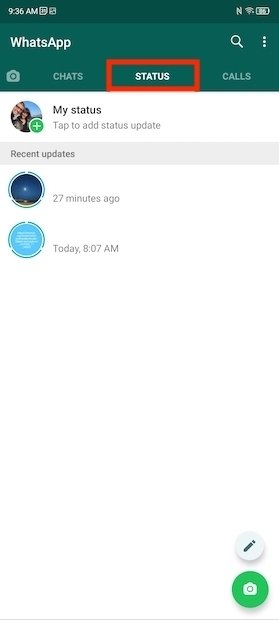
Здесь вы увидите обновления ваших контактов. Нажмите на имя каждого, чтобы увидеть новости, которыми они поделились.
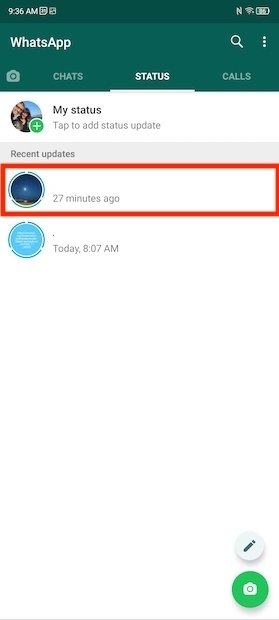
Во время презентации вы увидите количество элементов в статусе контакта. Они отображаются в течение нескольких секунд. Чтобы WhatsApp не перескакивал на следующий слайд, нажмите и удерживайте экран.

Если вы хотите отправить ответ, проведите вверх от нижней части экрана. Ответы связаны с конкретным слайдом, а не со всеми элементами статуса.

Переходить между слайдами очень просто. Как мы отметили на следующем изображении, вы должны коснуться правой стороны экрана, чтобы перейти вперед, и левой, чтобы вернуться.

WhatsApp будет уведомлять вас о новых обновлениях ваших контактов с помощью точки, расположенной рядом с вкладкой Статус. Чтобы получать уведомления о статусах, которые вас действительно интересуют, отключите те контакты, для которых вы не хотите видеть обновления. Нажмите и удерживайте их имя, затем нажмите Выключить.
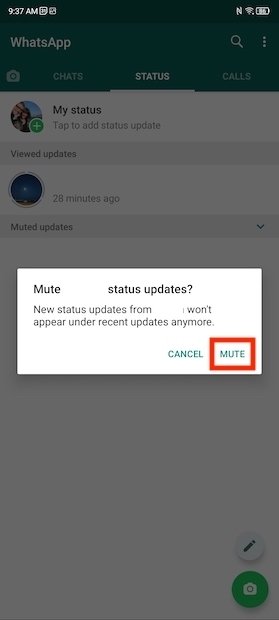
Все, что мы упомянули до сих пор, относится к визуализации статусов других пользователей. Конечно, вы также можете создать свой собственный. Вы должны сделать это, нажав на кнопку камеры или карандаша.
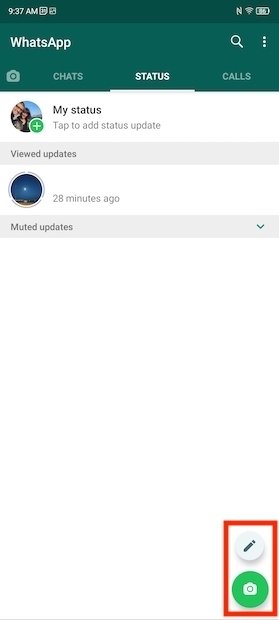
Нажимая на кнопку карандаша, вы делитесь текстом. Напишите свое сообщение и настройте его с помощью элементов управления ниже.
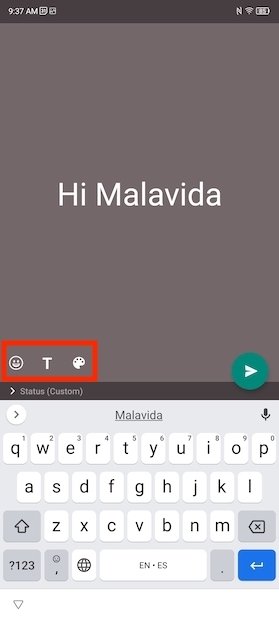
Точно так же у вас есть возможность добавлять смайлики или GIF-файлы.
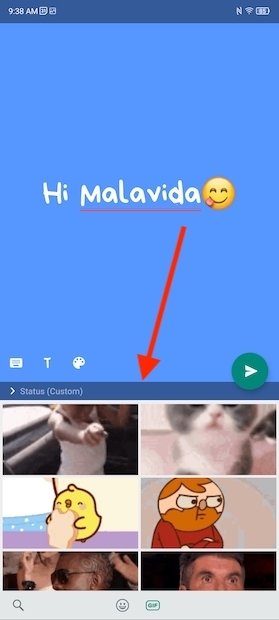
Когда вы закончите, нажмите кнопку отправки, чтобы опубликовать статус. Напротив, если вы нажмете кнопку камеры, вы сможете сделать снимок или выбрать снимок из галереи. Удерживая кнопку спуска затвора, начнется запись.

Таким же образом используйте кнопку отправки, чтобы опубликовать фото или видео.
Наконец, мы рассматриваем важный вопрос: конфиденциальность статусов. В разделе Статус нажмите на три вертикальные точки и откройте Конфиденциальность статуса.
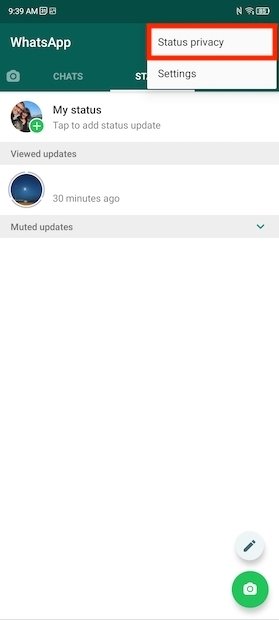
Здесь вы можете указать, какие контакты смогут видеть обновления вашего статуса.
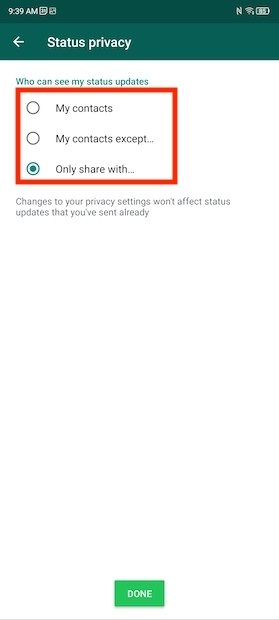
Важно, чтобы перед публикацией статусов вы настроили эти параметры конфиденциальности. Таким образом вы избежите обмена контентом с нежелательными пользователями.
Источник
Что означает Мой статус в WhatsApp: инструкция
Статус в мобильном приложении – аналог опции в популярных социальных сетях. С его помощью пользователи делятся важными новостями или рассказывают о текущем эмоциональном состоянии. Чтобы добавить статус в учетной записи, требуется знать разработанный порядок действий.
Что такое Мой статус в WhatsApp и зачем он нужен
«Мой статус» — функция в мобильном приложении, позволяющая пользователям делится:
- эмоциональным состоянием;
- настроением;
- новостями из жизни.
Опция доступна по умолчанию пользователям сразу после скачивания с последующей установкой программного обеспечения. Преимуществом является отсутствие платы за пользование. Статус в ватсапе – это состояние души.
Как это работает
Принцип действия функции «статус в whatsapp» в программном обеспечении простой. Алгоритм включает несколько основных этапов:
- Установка мобильного приложения на смартфон или планшет.
- Привязка к учетной записи номера мобильного телефона после первичного запуска.
- Переход в меню услуг.
- Нажатие на функцию отображения статуса – в верхнем правом углу под аватаром.
- Указание персонального статуса в виде текстового сообщения либо графического изображения.
- Подтверждение ввода статуса, нажатием на клавишу «Сохранить».
Обратите внимание, используя функцию программного обеспечения, требуется уделять внимание особенностям.
Сколько держится
Заявленный разработчиком срок хранения статуса, закрепленного в учетной записи – неограниченный. Правило актуально для текстовых мессенджеров. Графические отображения находятся в зоне действия функции 24 часа, после чего автоматически удаляются.
Кто видит
По умолчанию статус доступен всем пользователям программного обеспечения. Владелец профиля вправе самостоятельно выполнять настройку публичности. Порядок действий включает в себя следующие этапы:
- Переход в меню услуг программного обеспечения.
- Выбор раздела внесения настроек.
- На следующем этапе выбирается подкатегория настроек публичности.
- Активируется функция доступа пользователей к статусу в учетной записи.
Пользователи могут открыть доступ всем пользователям либо выделить группу абонентов, которым открыть информацию.
Длина видео для статусов
Программное обеспечение позволяет указывать в статусе анимационные ролики. Чтобы подробно ознакомиться с правилами, рекомендуется изучить раздел «F.A.Q» мобильного приложения. Чтобы добавить анимацию, пользователю требуется:
- Запустить мобильное приложение.
- Перейти в меня услуг.
- Нажать на форму ввода статуса в учетной записи.
- На следующем этапе в нижней части открывшейся формы нажимается клавиша с изображением скрепки.
- Из галереи смартфона или планшета выбирается интересующий ролик.
- На следующем этапе нажимается функция сохранения результата.
Программное обеспечение в автоматическом режиме осуществляет дополнительные настройки публичности. В случае получения на экране системного уведомления об ошибки, рекомендуется заменить анимационное изображение другим.
Инструкция по работе с статусами в Ватсап
Вставить ссылку в статус ватсап или отправить статус в ватсапе другому человеку несложно. Пользователи также могут настроить, кто видит сообщение, разблокировать абонента или добавить в черный список. Обратите внимание статус исчезает через 24 часа, если это гифка.
Как добавить
Порядок работы со статусами в программном обеспечении несложен. Чтобы добавить интересующее сообщение, требуется:
- Запустить мобильное приложение на смартфоне или планшете.
- На следующем этапе осуществляется переход в меню услуг.
- Для создания текстового сообщения, требуется нажать на изображение карандаша. Пользователи вправе добавлять смайлы либо анимационные изображения. Функция предусматривает изменение цветовой палитры, шрифта и других стандартных настроек.
- Если пользователь изъявил желание сделать фотографию, требуется нажать на одноименную клавишу с изображение фотоаппарата. Функция позволяет записать короткое видео или выбрать имеющееся из поисковой строки. Опция предусматривает корректирование подписей и настройку публичности в автоматическом режиме.
- На завершающем этапе для сохранения результатов нажимается клавиша «Отправить».
Пользователи имеют право не только создавать, но и обновлять персональный статус, вне зависимости от того, текстовое или графическое изображение. Для этого требуется:
- Запустить мобильное приложение на смартфоне или планшете.
- Открыть раздел чата.
- Нажать на графическое изображение фотоаппарата.
- Внести необходимые коррективы и сохранить результаты.
Услуга предоставляется бесплатно.
Как удалить
Удалить текущий статус в программном обеспечении несложно. Для этого разработчиками предлагается четкий алгоритм действий, включающий несколько основных этапов:
- Запуск программного обеспечения на смартфоне или планшете.
- Переход в меня услуг мобильного приложения.
- Переход в статус учетной записи. Для этого требуется нажать на иконку с изображением карандаша под фотографией пользователя в верхней части приложения.
- Чтобы выполнить удаление текущего статуса, необходимо стереть текстовое сообщение кнопкой клавиатуры.
- На завершающем этапе требуется сохранить внесенные изменения, нажав на одноименную кнопку под изображение фотографии пользователя.
Обратите внимание, программное обеспечение обладает разделом помощи, который в открытом доступе и бесплатный к изучению. Это позволяет исключить ошибки при работе с опцией добавления, удаления или редактирования статусов в учетной записи.
Как восстановить
Чтобы восстановить удаленный статус, официальное программное обеспечение не обладает соответствующей функцией. Пользователям рекомендуется действовать следующим образом:
- Запуск программного обеспечения.
- Переход в меню услуг мобильного приложения.
- На следующем этапе требуется нажать на форму ввода статуса в текстовом или графическом виде.
- Во вновь открывшейся форме пользователь переходит в подкатегорию «недавние».
- Из предложенного перечня выбирается статус, который уже использовался пользователем.
- После внесения изменений осуществляется сохранение внесенных изменений.
Обратите внимание, статуса в разделе «недавние» не хранятся неограниченное время, поэтому категория может оказаться пустой. Не стоит рассчитывать на исправление ситуации – это не технические сбои программного обеспечения.
Как отправить другу
Пользователи программного обеспечения могут делиться своими статусами с остальными владельцами учетных записей в приложении. Порядок действий несложный и включает несколько этапов:
- Запуск программного обеспечения для обмена текстовыми сообщениями и организации звонков.
- Переход в меню услуг мобильного приложения.
- На следующем этапе требуется перейти в текущее состояние статуса учетной записи, нажав на него под фотографией пользователя.
- В окне редактирования текущего статуса пользователь переход в подкатегорию чата.
- На завершающем этапе предстоит нажать на функцию отправки текущего статуса другим пользователям программного обеспечения.
Обратите внимание, нажимая на функцию, информация о текущем статусе автоматически отправляется выбранным категориям пользователей. Поэтому нудно ответственно подходить к процессу, чтобы избежать ошибочной организации рассылки текстового сообщения.
Как вставить ссылку
Пользователи программного обеспечения могут помимо текстовых и графических сообщений в определении текущего состояния статуса указывать ссылки на ресурсы в интернете или страницу в популярных социальных сетях. Порядок действий несложный и включает несколько основных этапов:
- Запуск программного обеспечения для обмена текстовыми сообщениями.
- Переход пользователем в раздел меню услуг.
- Запуск функции ввода текущего статуса в учетной записи.
- Копирование ссылки для ввода.
- Сохранение текущих результатов.
Сразу после сохранения, изменения вступают в силу. Чтобы откорректировать, требуется нажать на изображение карандаша.
Источник